iPhoneおよびAndroidデバイスでWhatsAppメッセージを復元する方法
WeChatアプリケーションは、世界中の900億人を超える毎日のアクティブユーザーによって利用されており、現在、主要なコミュニケーションメディア、ソーシャルメディア、および請求書支払いプラットフォームになっています。 Tencentは、2022年に不可欠なWeChatアプリケーションを開発し、立ち上げた中国最大のTechGiantのXNUMXつです。
当初は、単純なメッセージングおよびソーシャルメディアプラットフォームとして開発されました。 しかし今では、WeChatは単なるコミュニケーション媒体ではありません。 それは、オンライン請求書支払い、友人や家族とのやりとり、そしてあなたの周りの人々とつながるためのソーシャルメディアプラットフォームのための本格的なソリューションに進化しました。
ただし、このアプリのアクティブユーザーである場合は、WeChatバックアップを実行することが非常に重要です。 決して失いたくない重要な情報(メッセージ、請求書の支払い請求書、連絡先など)が含まれている場合があります。
データが失われる可能性のあるさまざまな状況があるため、安全を確保するために、WeChatデータを定期的にバックアップすることを常にお勧めします。 たとえば、WeChatメッセージは、特定の期間が経過した後、または誤って削除してしまった場合に期限切れになる可能性があります。
この記事では、WeChatデータを簡単かつ効率的にバックアップするために知っておくべき5つの方法について説明します。
なぜWeChatデータをバックアップするのですか?
ユーザーは、重要なWeChatデータ/チャット履歴を失う可能性のあるいくつかのシナリオに気付いていないことがよくあります。 このセクションでは、他のメディアデータと一緒にwechat履歴をバックアップする必要があるシナリオの完全なリストを紹介しました。
- メディアデータは、特定の時間が経過すると期限切れになります。 ただし、WeChatには、受信したメディアファイルを表示および共有する権限があります。 そしてそれも、あなたのデバイスにそれらをダウンロードする必要なしに。 ただし、特定の期間が経過すると期限切れになる可能性があり、永久に失われる可能性があります。 したがって、連絡先、チャット履歴、添付ファイルなどを含むWeChatデータをバックアップする必要があります。
- 偶発的な削除 定期的にWeChatからキャッシュや不要なチャットをクリアすることは避けられません。そうしないと、ジャンクデータがデバイスのメモリを詰まらせる可能性があります。 したがって、そうすると、アプリケーションは(デフォルトで)デバイスにダウンロードされていないメディアデータをジャンクデータと見なし、それらを完全にクリアします。 これもまた、WeChatデータの損失を引き起こすため、WeChatチャットのバックアップが必要なタスクになります。
- マルウェア攻撃: また、AndroidまたはiPhoneのデバイスに対するマルウェア攻撃が原因で発生する可能性のある、WeChatデータ(チャット履歴/メディアデータ)の破損が発生する可能性があります。 エルゴ、このような厄介な状況に対処するには、iPhone/Androidを介してWeChatをバックアップすることがさらに重要です。
- ファームウェアの破損: 最後になりましたが、この問題は、不安定なファームウェアアップデートのインストール中またはインストール後に発生します。 この場合、iOS / Androidバージョンのアップデートを取得したい場合は、事前にwechatやその他の重要なデータをバックアップしてください。 または、残念ながらファームウェアが正しくインストールされていない場合、または不安定なアップデートである場合は、すべてが失われる可能性があります。
どのWeChatバックアップ方法を選択しますか?
| ソリューション | 特徴 |
|---|---|
| PCバージョンのWeChat |
|
| DrFoneTool |
|
| WebバージョンのWeChat |
|
| WeChatチャットの移行 |
|
| iTunes |
|
方法1:WeChat Backup&Restoreを使用してWeChatをPCにバックアップする
WeChat PCのバージョンを知らないユーザーのために、Wechatメッセージとメディアデータをバックアップするこの新しい方法を紹介します。 WeChat PCバージョンは、Windwos(7/8/10)とMacコンピューターの両方のバリエーションでうまく機能します。 コンピュータのOSに応じて、最初に公式Webサイトからソフトウェアをダウンロードする必要があります。 次に、WeClientデスクトップアプリケーションを介してWeChatバックアップおよび復元機能を使用してwechatメッセージをバックアップする方法について、このガイドに従ってください。
注意: ガイドに進む前に、デバイスとコンピューターを確認してください 同じWi-Fiホットスポットに接続されています。 そうしないと、多くの時間を無駄にしてしまう可能性があります(しゃれ!)。
WeChatクライアントを介してWechat会話をバックアップする方法に関するガイド
- コンピューターにダウンロードしたWeChatクライアントソフトウェアを入手してインストールします。 インストールが完了したら起動します。 これで、QRコードが画面に表示されます。 デバイスを入手して、WeChatクライアントインターフェイスでコードをスキャンします。
- 次に、WeChatクライアントの左下にある[メニュー]ボタンをクリックして、[バックアップと復元]オプションを選択する必要があります。

- 次のウィンドウで、「PCでバックアップ」または「電話で復元」のいずれかを尋ねられます。 前者を選択すると、WeChatでの会話の完全なリストが表示されます。 希望の会話を選択し、「OK」ボタンを押します。

選択したWeChatの会話がコンピューターにバックアップされるまで、今すぐリラックスする必要があります。 また、処理中にインターネット接続が中断されないようにしてください。 それ以外の場合は、手順全体のバックアップWeChatチャット履歴を再度繰り返す必要がある場合があります。
方法2:USBケーブルを使用してWeChatをPCにバックアップする
WeChatの連絡先/会話のバックアップを実行するための次の推奨される方法は、 DrFoneTool – WhatsApp Transfer。 この強力なツールを使用すると、WeChat、WhatsApp、Line、Kik、Viberなどのいくつかのソーシャルアプリとそれらの添付ファイルデータのバックアップを簡単かつ簡単に実行できます。 さらに、このツールを使用すると、WhatsAppデータ(メッセージと添付ファイルの両方)をiOSからiOSまたはAndroidに転送する特権もあります。
DrFoneTool – WhatsApp Transferを使用すると、ソーシャルアプリのすべてのデータをバックアップまたはエクスポートしてコンピューターにエクスポートし、必要なときにいつでもデバイスに復元することができます。 さらに、この強力なソフトウェアを使用すると、バックアップまたは復元操作を実行する前にデータをプレビューできます。
ここで、このツールを使用してWeChatバックアップを実行することの最大の利点のいくつかを要約してみましょう。

DrFoneTool – WhatsApp Transfer(iOS)
WeChatを10秒でバックアップする方法に関するソリューション
- このアプリでWeChatのチャット履歴やその他のデータをバックアップする場合、安定したインターネット接続は必要ありません。 バックアッププロセスは、USBケーブルを使用してオフラインで簡単に実行できます。
- このツールを使用すると、WeChatのバックアップを実行したり、他のどの方法よりもはるかに高速に復元したりできます。
- 伝えられるところによると、このツールは、ネイティブのWeChatバックアップおよび復元ツール(WeChatクライアント)よりも最大2〜3倍高速にデータを転送する傾向があります。
WeChatのチャット履歴とメディアデータをバックアップする方法に関するステップバイステップのチュートリアル
ここでは、WeChatデータをバックアップする方法の詳細なガイドをお届けします。
ステップ1:DrFoneToolツールキットを公式Webサイトからダウンロードして、コンピューターにインストールします。 次に、ツールキットを起動し、メイン画面からDrFoneTool –WhatsAppTransferタブを押します。

ステップ2:次に、ライトニングケーブルを使用して、iOSデバイスをコンピューターに接続します。 次に、「WeChat」オプションを選択し、「バックアップ」ボタンをタップして、WeChatバックアッププロセスを開始します。

ステップ3:ソフトウェアはデバイスのコンテンツを分析し、すべてのメディアデータコンテンツとともにWeChatメッセージのバックアップを開始します。

ステップ4:完了すると、新しい画面が表示され、バックアップファイルエントリの横にある[表示]ボタンをタップして、コンピューターにバックアップされたWeChatデータを確認およびプレビューできます。 これで、DrFoneToolを使用してwechatをバックアップする方法に関するガイド–WhatsAppTransferが完了しました。

方法3:Web経由でWeChatをバックアップする
WeChat Webは、WeChatの会話をコンピューターにバックアップするための昔ながらの方法です。 方法がわからない場合は、WeChatWeb経由でWeChatチャット履歴をバックアップする方法について次のガイドに従ってください。
- へヘッド ウェブWechat 携帯電話からQRコードをスキャンして、コンピューターのWeChatアカウントにアクセスします。
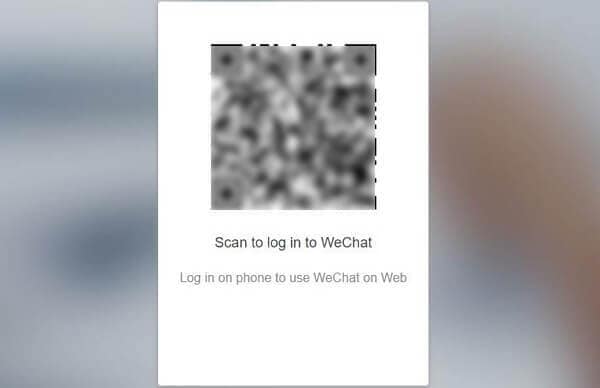
- ファイルのダウンロード元のチャットログを開きます。 次に、好みの写真またはビデオを押し続け、[その他]をクリックすると、複数の添付ファイルにマークを付けることができます。 次に、「ファイル転送」アイコンを押して、それらの添付ファイルを自分に転送します。
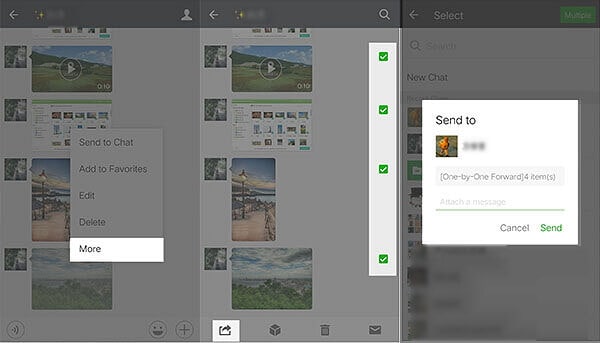
- 次に、添付ファイルをコンピューターにダウンロードします。 自分に転送した添付ファイルを受け取ったチャットログを開きます。
- 写真の場合:添付ファイルを右クリックして、[ダウンロード]オプションをクリックします。
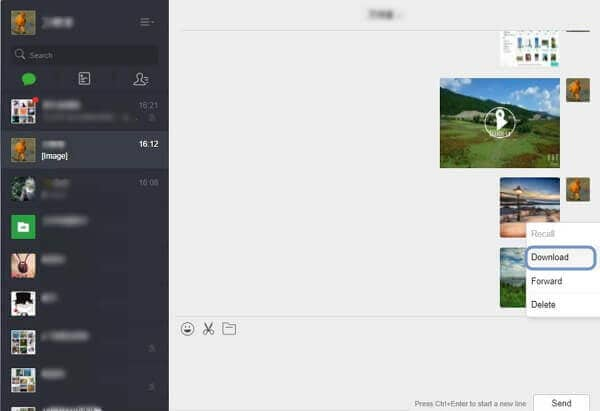
- ビデオの場合:ビデオ添付ファイルを開き、ドロップダウンメニューから[名前を付けてビデオを保存]オプションを押します。
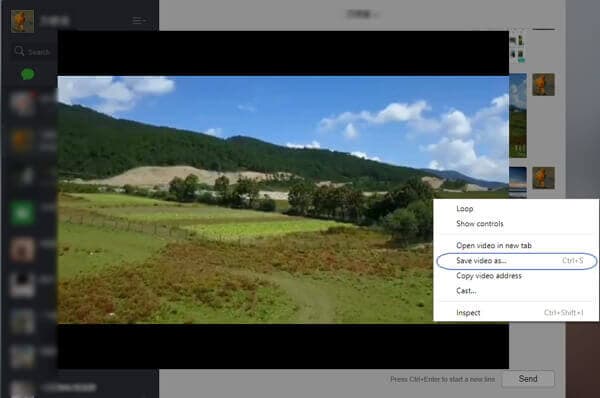
方法4:WeChatを別の電話にバックアップする
WeChatには、WeChatのチャット履歴をiPhone間で転送するための優れた新機能があります。 この機能は、チャットログの移行と呼ばれます。 この方法に進む前に、両方のデバイスが十分に充電され、同じWi-Fi接続で確立されていることを確認してください。 チャットログの移行機能を利用してWeChatの履歴を新しいiPhoneにバックアップするには、次のことを行う必要があります。
- ソース電話を取得して、WeChat>Me>設定>一般>チャットログの移行を起動します。
- 次に、[チャット履歴/トランスクリプトの選択]ボタンをクリックして、すべてまたは目的のWeChat会話にマークを付けます。 最後に、[完了]をタップします。
- 次に、ターゲットのiPhoneを入手して、WeChatを起動します。 次に、同じWeChatアカウントにログインし、古いiPhoneで利用可能なQRコードを新しいiPhoneからスキャンします。

方法5:iTunesを使用してWeChatをバックアップする
次に説明する方法は、ネイティブiTunesアプリケーションを使用してwechatをバックアップする方法です。 iPhoneでwechatをバックアップする方法をステップバイステップのチュートリアルで理解しましょう。
- ライトニングケーブルを使用してiPhoneをコンピュータに接続し、iTunesを起動します。
- [概要]タブに移動し、[バックアップ]セクションの下にある[このコンピューター]が選択されていることを確認します。
- 最後に、[今すぐバックアップ]ボタンを押してバックアッププロセスを開始します。iPhoneに保存されているデータに応じて、iTunesはWeChatの会話を他のデータと一緒に短時間でバックアップします。

最後の記事